픽스아트 필터 워터마크를 제거하는 4가지 쉬운 방법
Picsart는 사진과 영상의 품질을 향상시킬 수 있는 유명한 앱입니다. 편집이나 스티커 또는 레이어 추가하기도 가능하죠. 이렇게 하면 이미지에 더 많은 영향을 미치게 되기 때문에s 품질이 향상됩니다. 그러나 앱에서 제공하는 이러한 필터들은 유료입니다. 무료 버전을 선택하게 되면 사진에 워터마크가 남게 되죠. 그럼 Picsart 워터마크를 제거하는 방법이 있을까요? 이러한 문제를 겪고 계신 분들이라면 이 글을 끝까지 읽어주세요.
Part 1. 배경 바꾸지 않고 Picsart 워터마크 제거하는 방법
Picsart 워터마크를 지우는 제일 좋은 방법은 전문 워터마크 제거 도구를 이용하는 겁니다. 그리고 이러한 도구로서는 사실상 HitPaw Watermark Remover가 제일 유명하죠. 왜냐고요? 일단, 사람을 짜증나게 하는 워터마크를 쉽게 지울 수 있기 때문입니다. 그리고 내장된 AI가 워터마크를 자동으로 효율적으로 감지하고 제거할 수 있죠.
- 티 안 나게 Picsart 워터마크 제거 방법
- 영상이나 사진에 있는 Picsart 워터마크도 마찬가지로 제거 가능
- 최종 워터마크 지운 결과 미리보기 가능
- 쉽게 고퀄리티로 추출 가능
- 기술적인 지식이 없어도 누구나 쉽게 사용 가능
이 프로그램으로Picsart 워터마크를 제거하려면 아래를 봐주세요.
Step 1. 워터마크를 지우려면 PC에서 HitPaw Watermark Remover를 설치 후 실행해주세요.

Step 2.도구로 워터마크를 선택하고 필요에 따라 제거 모드를 눌러주세요. 그럼 AI 모델이 기본적으로 선택될 거예요.

Step 3.Picsart에서 자동적으로 워터마크를 제거하게 하기 위해 Preview를 클릭해주세요.

Step 4.제거가 완료됐으면 저장을 위해 Export를 클릭해주세요.

Part 2. 온라인에 있는 사진에서 Picsart 워터마크를 무료로 제거하는 방법
Picsart 워터마크를 제거하고 싶지만 PC에 별도의 프로그램을 설치하고 싶지 않을 때, 좋은 방법을 하나 알려드리겠습니다. HitPaw Watermark Remover는 위에서 언급한 도구의 온라인 버전이라고 보시면 됩니다. 이 도구도 마찬가지로 사진에서 워터마크를 쉽게 제거해줍니다. 이제 이 프로그램으로 Picsart 필터 워터마크 제거 방법만 알면 끝입니다.
Step 1.프로그램 공식 웹사이트에 접속하세요.
Step 2.Picsart 워터마크를 지우려는 사진을 업로드 하세요.

Step 3.워터마크가 있는 구역을 지정하기 위해 브러쉬를 사용하시면 됩니다. 지정이 끝나면 사진 저장을 위해 Download 버튼을 클릭해주세요.
Part 3.프리미엄을 이용하여 Picsart 필터 워터마크 제거하는 방법
Picsart는 워터마크 없이 저장할 수 있는 유료 버전의 구독 서비스를 운영하고 있습니다. 그렇기 때문에 연간 또는 월간 유료 구독을 하시면 됩니다. 방법은 아래에서 알려드리겠습니다.
Step 1.사진 편집을 위해 먼저 공식 웹사이트에 접속해주세요. 그리고 Start Editing 버튼을 선택한 후 Sign Up을 눌러 회원가입을 진행하세요.
Step 2.회원가입을 완료했으면, New Project 버튼을 눌러주세요. 그런 다음 가로 세로 비율을 선택하세요.
Step 3.이제, 원하는 템플릿을 선택해주세요. 이 단계에서 Upgrade to Gold라는 알림이 뜰텐데 그러면 상단바에서 그 알림을 눌러주세요.
Step 4.연간으로 할지 월간으로 할지 결제 옵션을 선택해주세요. 그런 다음 결제 방식을 선택하면 끝입니다.

Step 5.결제가 완료되면, 저절로 워터마크는 사라져 있을 겁니다. 마지막으로 Export 버튼을 눌러 이 워터마크가 없는 사진을 저장하시면 됩니다.
Part 4. Picsart 필터 워터마크를 Free Hack으로 제거하는 방법 (비추)
돈을 들이지 않고 Picsart를 무료로 사용하는 방법을 알고 싶다면 꿀팁을 하나 드리겠습니다. 일단 시작하기에 앞서 이 방법은 크게 추천하지는 않습니다. 어려운 부분 없이 간단한 방법이긴 합니다. 아래에 Picsart를 무료로 얻는 방법을 알려드리겠습니다.
Step 1.Picsart에서 사진을 불러온 후, 원하는 필터를 추가하세요. 이때 우리는 무료 버전을 이용 중이기 때문에 워터마크가 추가됩니다.
Step 2. 필터를 추가했으면, 워터마크가 있는 사진을 캡처하세요. 그런 다음 Picsart에 똑같은 새 사진을 다시 추가하고 똑같은 필터를 적용해주세요.
Step 3.이제, 사진을 조금 위로 옮겨주세요. 이렇게 하면 워터마크도 조금 아래로 갈 겁니다. 이 사진도 마찬가지로 캡처해주세요.
Step 4.그런 다음, Picsart가 첫 번째 사진에 워터마크를 추가한 부분을 추출하세요. 여기다가 두 번째 사진의 추출된 영역을 추가하고 워터마크 위에 놔줍니다.
Step 5.마지막으로 Tick 마크를 클릭해서 기기에 저장하시면 됩니다.

결론
오늘은 Picsart 워터마크를 제거하는 여러 방법을 살펴보았습니다. 근데 사실 HitPaw Watermark Remover 를 쓰는 게 제일 좋습니다. 이 프로그램은 Picsart 워터마크를 자동으로 감지하고 효율적으로 삭제하는 내장 AI 기능이 있기 때문이라고 할 수 있겠습니다.









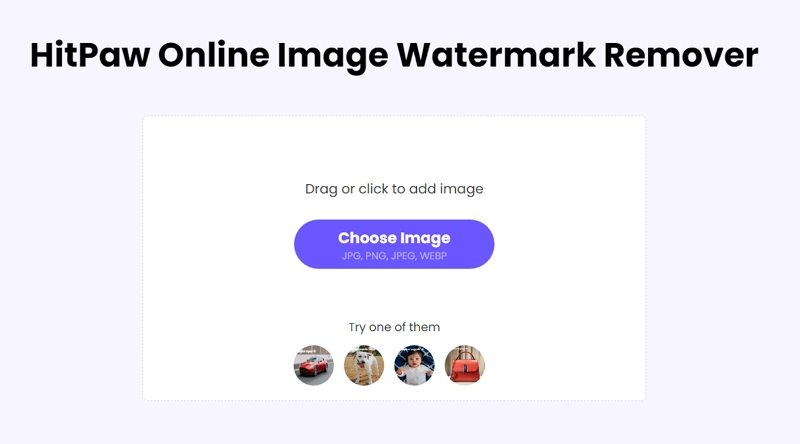
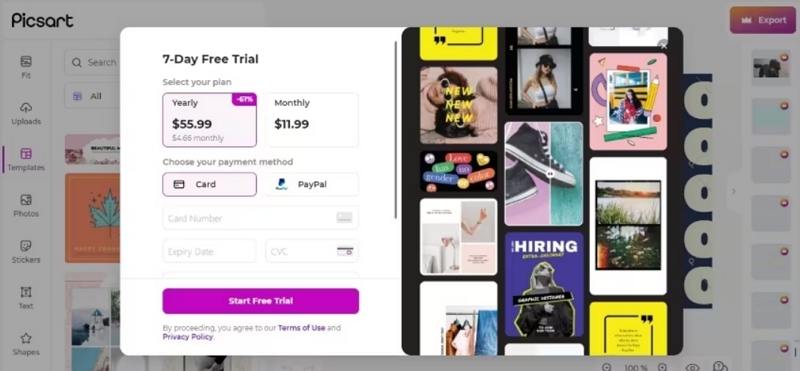
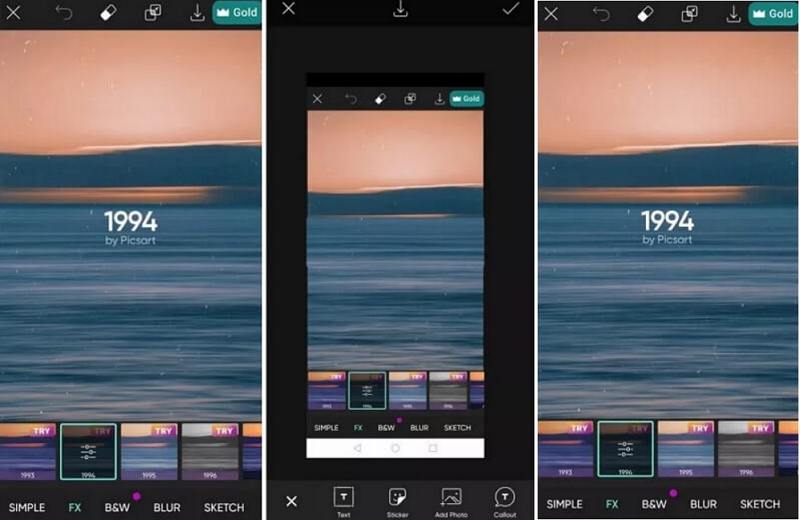

 HitPaw Univd
HitPaw Univd  HitPaw VikPea
HitPaw VikPea



기사 공유하기:
제품 등급 선택:
김희준
편집장
새로운 것들과 최신 지식을 발견할 때마다 항상 감명받습니다. 인생은 무한하지만, 나는 한계를 모릅니다.
모든 기사 보기댓글 남기기
HitPaw 기사에 대한 리뷰 작성하기